लेखक:
Gregory Harris
निर्माण की तारीख:
8 अप्रैल 2021
डेट अपडेट करें:
22 जून 2024
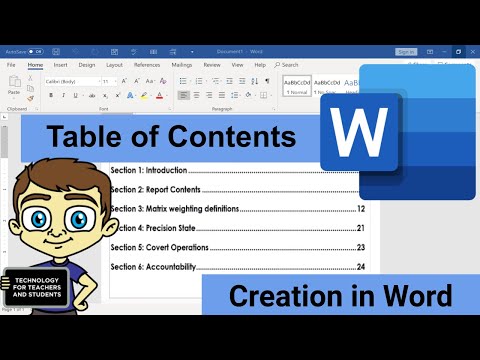
विषय
Word में, आप सामग्री की एक स्वचालित तालिका बना सकते हैं। आपके विचार से यह बहुत आसान है। इसके अलावा, सामग्री की तालिका से, आप सीधे आवश्यक अनुभाग पर जा सकते हैं।
कदम
 1 दस्तावेज़ का पूरा पाठ दर्ज करें और सामग्री तालिका सम्मिलित करने के लिए एक खाली पृष्ठ छोड़ दें।
1 दस्तावेज़ का पूरा पाठ दर्ज करें और सामग्री तालिका सम्मिलित करने के लिए एक खाली पृष्ठ छोड़ दें। 2 उस पृष्ठ पर जाएँ जहाँ आप सामग्री तालिका बनाना चाहते हैं। लिंक टैब पर क्लिक करें।
2 उस पृष्ठ पर जाएँ जहाँ आप सामग्री तालिका बनाना चाहते हैं। लिंक टैब पर क्लिक करें।  3 विषय-सूची समूह में, विषय-सूची पर क्लिक करें और विषय-सूची के प्रकार का चयन करें। सामग्री की एक खाली तालिका प्रदर्शित की जाएगी।
3 विषय-सूची समूह में, विषय-सूची पर क्लिक करें और विषय-सूची के प्रकार का चयन करें। सामग्री की एक खाली तालिका प्रदर्शित की जाएगी। 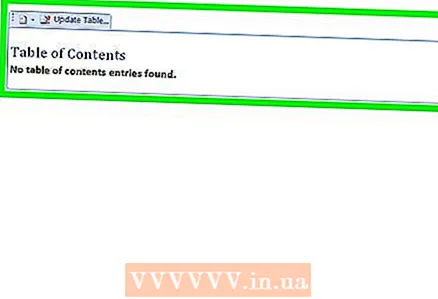 4 पहले खंड का शीर्षक ढूंढें जिसे आप सामग्री की तालिका में सम्मिलित करना चाहते हैं और अपने कर्सर को इसकी शुरुआत में रखें।
4 पहले खंड का शीर्षक ढूंढें जिसे आप सामग्री की तालिका में सम्मिलित करना चाहते हैं और अपने कर्सर को इसकी शुरुआत में रखें। 5 लिंक टैब फिर से खोलें, और सामग्री तालिका समूह में, टेक्स्ट जोड़ें पर क्लिक करें। अब मेनू से अनुभाग स्तर चुनें (तीन स्तर हैं: 1, 2, 3)।
5 लिंक टैब फिर से खोलें, और सामग्री तालिका समूह में, टेक्स्ट जोड़ें पर क्लिक करें। अब मेनू से अनुभाग स्तर चुनें (तीन स्तर हैं: 1, 2, 3)।  6 शेष वर्गों के लिए चरण 4 और 5 दोहराएँ।
6 शेष वर्गों के लिए चरण 4 और 5 दोहराएँ।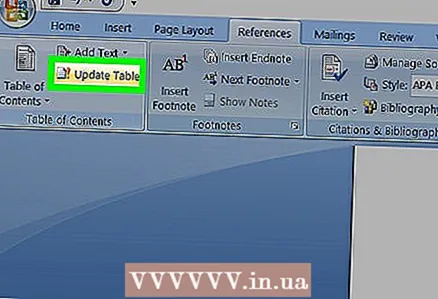 7 सभी अनुभागों को संसाधित करने के बाद, "लिंक्स" टैब खोलें और "सामग्री की तालिका" समूह में "ताज़ा तालिका" पर क्लिक करें।
7 सभी अनुभागों को संसाधित करने के बाद, "लिंक्स" टैब खोलें और "सामग्री की तालिका" समूह में "ताज़ा तालिका" पर क्लिक करें।
टिप्स
- तालिका को अद्यतन करना न भूलें; अन्यथा, यह खाली रहेगा।



